Der iPod ist eine Reihe von tragbaren Media Playern, die von Apple Inc. entwickelt und vermarktet wurden. Wenn es um das Hören von Musik während Läufen, Wanderungen und Reisen geht für Musik usw., ist iPod immer die beste Wahl. Suchen Sie eine iOS-Transfer Software, um iPod-Daten mit & ohne iTunes auf Mac verwalten? In diesem Artikel stellen wir Ihnen die besten iPod Transfer für Mac vor, damit Sie effizient Dateien vom Mac auf iPod übertragen können.

AnyMP4 Mac iPhone Transfer Pro ist eine einfache iOS-Transfer Software und kann Dateien zwischen iOS-Geräte und Mac übertragen. Diese Dateien enthalten Fotos, Bilder, Musik, Videos, Kontakte, Textnachrichten usw. Sie können auch iPod-SMS und Kontakte auf dem Mac sichern. So können die Dateien auf Ihrem iPod Touch 7/6/5/4 und anderen Geräten das beste Backup erhalten. In der Zwischenzeit können Sie lokale Dateien wie Videos und Bilder und andere von Mac auf iPod importieren. Führen Sie die folgenden Schritte aus, um Daten schnell zwischen iOS-Gerät, Computer und iTunes zu synchronisieren.
Für macOS 10.7 oder neuer
Für Windows 11/10/8/7
Schritt 1: iPod mit Ihrem Mac verbinden
Installieren Sie dieses Programm nach dem Herunterladen und führen Sie es auf Ihrem Mac aus. Schließen Sie in der Zwischenzeit Ihr iPhone mit einem USB-Kabel an den Computer an. AnyMP4 Mac iPhone Transfer Pro wird automatisch Ihr iPod erkennen und die detaillierten Informationen Ihres iPods werden in der Hauptoberfläche angezeigt.
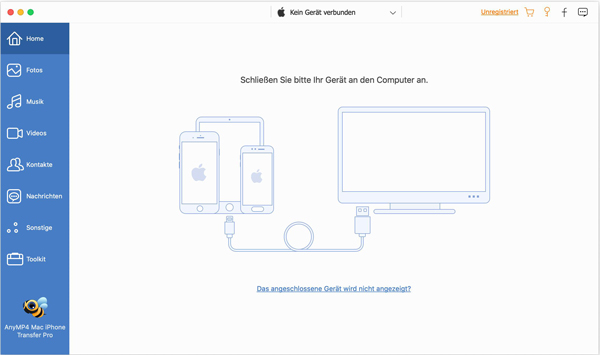
Schritt 2: Einen Dateityp auswählen
Sie können die Details von Fotos, Musik, Videos, Kontakten, Nachrichten, anderen oder der Toolbox im linken Bereich überprüfen. Wählen Sie dann einen Dateityp wie z.B. Fotos aus und Sie können alle Bilder Ihres iPods hier ansehen. Hier können Sie Ihre Fotos auswählen, die Sie verwalten möchten, indem Sie das Kontrollkästchen aktivieren.
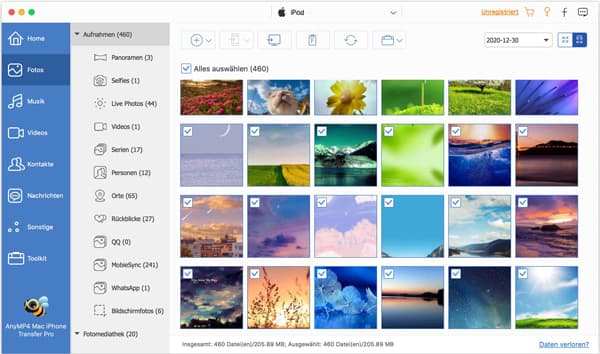
Schritt 3: Dateien vom Mac auf iPod übertragen
Sie können Ihre gewünschte Funktion auswählen, um Ihre iOS-Daten zu verwalten.
Dateien hinzufügen: Sie können auf das Pluszeichnen klicken, um weitere Bilder vom Mac auswählen und dann auf iPod hinzufügen.
Aufs Gerät übertragen: Wählen Sie die Bilder aus. Wenn Sie auch ein anderes iOS-Gerät mit diesem Programm verbinden, können Sie auf den Button "Aufs Gerät übertragen" klicken. Ihre ausgewählt Bilder werden vom iPod auf dieses iOS-Gerät transportieren.
Auf Mac exportieren: Wählen Sie die Bilder aus und klicken Sie auf "Auf Mac exportieren". Wählen Sie dann einen Ordner vom Mac aus. Diese Bilder werden auf Ihrem Mac gespeichert.
Löschen: Mit dem Papierkorbsymbol können Sie die Bilder löschen, die Sie satt haben.
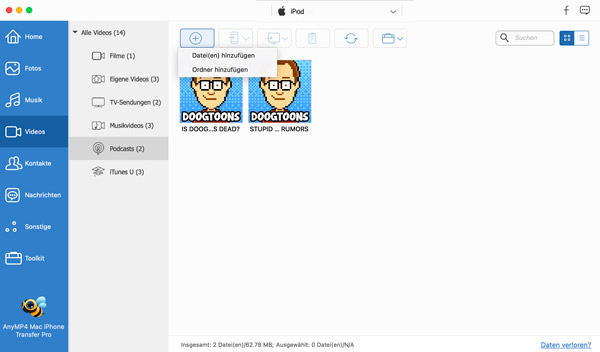
Klicken Sie einfach auf das Pluszeichnen, um Ihre Mac-Dateien auf iPod übertragen. Mit diesen Funktionen können Sie auch ganz einfach Dateien vom iPod auf Mac übertragen oder von Mac auf iPod exportieren usw.
Wenn Sie iPod-Musik auf Mac verwalten möchten, können Sie iTunes verwenden. Mit iTunes können Sie einfach iOS-Daten übertragen, wie z.B. Musik-Daten vom iPod auf PC kopieren oder Musik vom Mac auf iPod exportieren. Um Musik vom Computer auf den iPod zu übertragen, synchronisieren wir normalerweise zuerst mit iTunes. Hier sind die detaillierten Schritte.
Schritt 1: Schließen Sie den iPod über den mitgelieferten Dock-Anschluss an Ihren Computer an. Starten Sie die iTunes-Software. Klicken Sie im linken Fensterbereich im Abschnitt Geräte auf Ihren iPod.
Schritt 2: Klicken Sie oben im iTunes-Hauptbildschirm auf das Menü Musik. Stellen Sie sicher, dass die Option "Musik synchronisieren" aktiviert ist. Wenn nicht, aktivieren Sie das Kontrollkästchen daneben.
Schritt 3: Wenn Sie Ihre gesamte Musik übertragen möchten, klicken Sie auf das Optionsfeld neben "Gesamte Musikbibliothek". Um Songs aus Ihrer iTunes-Mediathek auszuwählen, klicken Sie alternativ auf das Optionsfeld neben "Ausgewählte Wiedergabelisten, Interpreten und Alben".
Schritt 4: Um die Übertragung von Musik auf Ihren iPod zu starten, klicken Sie auf die Schaltfläche "Übernehmen", um die Synchronisierung zu starten. Wenn die Synchronisierung abgeschlossen ist, trennen Sie Ihren iPod.
Oben zeigen wir Ihnen zwei effiziente iPod Transfer für Mac, damit Sie einfach Dateien vom Mac auf iPod übertragen können. Wenn Sie Dateien wie Fotos, Videos, Musik usw. vom Mac auf iPod transportieren möchten, ist die Software AnyMP4 Mac iPhone Transfer Pro das beste Wahl. Wir empfehlen Ihnen diese Software kostenlos herunterzuladen und kostenlos auszuprobieren. Wenn Sie Video von Mac auf iPhone übertragen möchten, kann die Software auch Ihnen dabei helfen.
Für macOS 10.7 oder neuer
Für Windows 11/10/8/7
 Klicken Sie hier, um einen Kommentar zu schreiben.
Klicken Sie hier, um einen Kommentar zu schreiben.